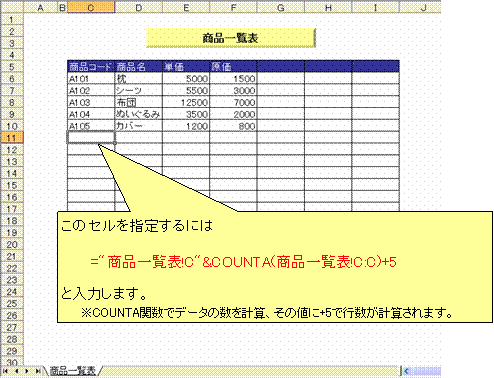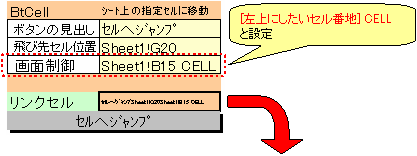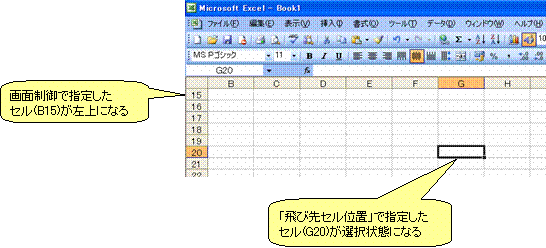|
|
|
|
|
|
|
|
|
|
|
�StiLL��f�U�C�����038 StiLL�R�}���h�\�Z���փW�����v(BtCell) |
|
|
|
|
|
|
|
|
|
|
|
|
|
��StiLL�ł�StiLL�{�^����26��ށE�Z�������N�{�^����90��ނ̋@�\������܂����A�e�@�\�̐ݒ�����p���邱�Ƃł��܂��܂Ȏg����������܂��B����́u�Z���փW�����v(BtCell)�v�ɂ��Ă��Љ�܂��B |
���Ή����@�F�u�Z���ŃW�����v(BtCell)�v�̐ݒ荀�ڂ́u��ʐ���v�����p���܂��B�u����v��I������ƁA�I�������Z��������ɂȂ�悤�ɉ�ʂ����䂳��܂��B�ʃV�[�g�̃Z�����w��ł���̂ŁA�ʃV�[�g���J���ĉ�ʂ��ւ������Ƃ��Ɏg���܂��B |
�������Ӊ������B�ʂ̃u�b�N�̃Z�����w�肷�邱�Ƃ͂ł��܂���B�܂��Z�������N�{�^����Standard�łł͂����p�ɂȂ�܂���B |
|
|
|
|
|
|
|
|
|
|
|
�u�Z���փW�����v(BtCell)�v�͎w�肵���Z���Ɉړ�����@�\�ł��B���̋@�\�����s����Ǝw�肵�� |
|
�Z�����I����ԂɂȂ�܂����A�ݒ荀�ڂ̒��́u��ʐ���v��ݒ肷�邱�ƂŁA��ʂ��ւ��� |
|
�@�\�Ƃ��Ďg���܂��B |
|
|
|
|
|
|
|
|
|
|
|
|
|
|
|
|
|
|
���@�\�ɂ��� |
|
|
|
|
|
|
|
|
|
|
|
|
|
|
|
|
|
|
StiLL�{�^���̏ꍇ |
|
|
|
|
|
|
|
�@ �V�[�g��̃Z����I�� |
|
|
|
|
|
|
|
|
�u��ʐ���v���u���Ȃ��v�ɐݒ肵�܂��B |
|
|
|
|
|
|

|
|
|
|
|
|
|
|
|
|
|
|
|
|
|
|
|
|
|
|
|
|
|
|
|
|
|
|
|
|
|
|
|
|
|
|
|
|
|
|
|
|
|
|
|
|
|
|
|
|
|
|
|
|
|
|
|
|
|
|
|
|
|
|
|
|
|
|
|
|
|
|
|
|
|
|
|
|
|
|
|
|
|
|
|
|
|
|
|
|
|
|
|
|
|
|
|
|
|
|
|
|
|
|
|
|
|
|
|
�A �w��͈͂̕\�� |
|
|
|
|
|
|
|
|
�u��ʐ���v���u����v�ɐݒ肷��ƁA�u�ړ���ʒu�v�Ɏw�肵���Z��������ɂȂ� |
|
|
�悤�ɉ�ʂ����䂳��܂��B |
|
|
|
|
|
|
|
�u�ړ���ʒu��ɂ͑��̃V�[�g���I���ł��܂��̂ŁA�ʂ̃V�[�g�̃W�����v���Ďw�� |
|
|
�����ʒu��\�����������ꍇ�ɂ͂��̐ݒ�ɂ��܂��B |
|
|
|
|
|
|
|
|
|
|
|
|
|
|
|
|
|
|
|
|
|
|
|
|
|
|
|
|
|
|
|
|
|
|
|
|
|
|
|
|
|
|
|
|
|
|
|
|
|
|
|
|
|
|
|
|
|
|
|
|
|
|
|
|
|
|
|
|
|
|
|
|
|
|
|
|
|
|
|
|
|
�Z�������N�{�^�� |
���Z�������N�{�^����Standard�łł͎g�p�ł��܂��� |
|
|
|
�@ �V�[�g��̃Z����I��(��ʐ�������Ȃ�) |
|
|
|
|
|
�A �w��͈͂̕\��(��ʐ��������) |
|
|
|
|
|
|
|
|
|
|
|
|
|
|
|
|
�@�ƇA�̋@�\��StiLL�{�^���̏ꍇ�Ɠ��l�ł����A�p�����[�^�Ɍv�Z������͂��邱�Ƃ� |
|
�ϐ��������\�ɂȂ�܂��B |
|
|
|
|
|
|
�Ⴆ�A�s�����ς���f�[�^�̍ŏI�s�̉��̃Z����I������A�Ƃ����ݒ���\�ł��B |
|
|
|
|
|
|
|
|
|
|
|
|
�y���͗�z |
|
|
|
|
|
|
|
|
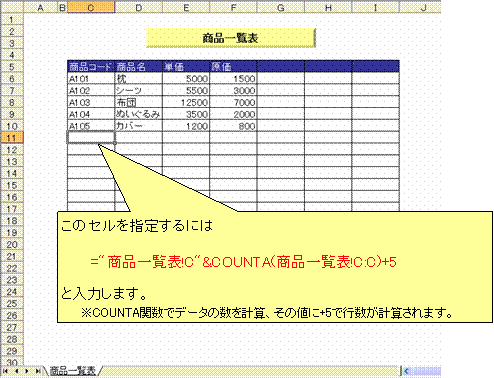
|
|
|
|
|
|
|
|
|
|
|
|
|
|
|
|
|
|
|
|
|
|
|
|
|
|
|
|
|
|
|
|
|
|
|
|
|
|
|
|
|
|
|
|
|
|
|
|
|
|
|
|
|
|
|
|
|
|
|
|
|
|
|
|
|
|
|
|
|
|
|
|
|
|
|
|
|
|
|
|
|
|
|
|
|
|
|
|
|
|
|
|
|
|
|
|
|
|
|
|
|
|
|
|
|
|
|
|
|
|
|
|
|
|
|
|
|
|
|
|
|
|
|
|
|
|
|
|
|
|
|
|
|
|
|
|
|
|
|
|
|
|
|
|
|
|
|
|
|
|
|
|
|
|
|
|
|
|
|
|
|
|
|
|
|
|
|
|
|
|
|
|
|
|
|
|
|
|
|
|
|
|
|
|
|
|
|
|
|
|
|
|
|
|
|
|
|
|
|
|
|
|
|
|
|
|
|
|
|
|
|
|
|
|
|
|
|
|
|
|
�B �I���������Z���Ɖ�ʂ̍���ɂ������Z�����Ⴄ�ꍇ |
|
|
|
|
|
�Z�������N�{�^�����g���ƁA�I����ԂɂȂ�Z���Ɖ�ʂ̍���ɔz�u�����Z���� |
|
|
�����Ďw�肷�邱�Ƃ��ł��܂��B |
|
|
|
|
|
|
|
|
|
|
|
|
|
|
|
|
|
|
|
|
|
|
|
|
|
|
|
|
|
|
|
|
|
|
|
|
|
|
|
|
|
|
|
|
|
|
|
|
|
|
|
|
|
|
|
|
|
|
|
|
|
|
|
|
|
|
|
|
|
|
|
|
|
|
|
|
|
|
|
|
|
|
|
|
|
|
|
|
|
|
|
|
|
|
|
|
|
|
|
|
|
|
|
|
|
|
|
|
|
|
|
|
|
|
|
|
|
|
|
|
|
|
|
|
|
|
|
|
|
|
|
|
|
|
|
|
|
|
|
|
|
|
|
|
|
|
|
|
|
|
|
|
|
|
|
|
|
|
|
|
|
|
|
|
|
|
|
|
|
|
|
|
|
|
|
|
|
|
|
|
|
|
|
|
|
|
|
|
|
|
|
|
|
|
|
|
|
|
|
|
|
|
|
|
|
|
|
|
|
|
|
|
|
|
|
|
|
|
|
|
|
|
|
|
|
|
|
|
|
|
|
|
|
|
|
|
|
|
|
|
|
|
|
|
|
|
|
|
|
|
|
|
|
|
|
|
���L���Ȏg���� |
|
|
|
|
|
|
|
|
�ʂ̃V�[�g���J���ĉ�ʂ��ւ������ꍇ�A�u�V�[�g�փW�����v(BtJump)�v���g�����@�� |
|
|
����܂����A�u�V�[�g�փW�����v(BtJump)�v�͂����Ώۂ̃V�[�g���J�������̓���ł���A�\�� |
|
�ʒu�𐧌䂷�邱�Ƃ͂ł��܂���B |
|
|
|
|
|
|
�u�V�[�g�փW�����v(BtJump)�v�����s���ĊJ�����V�[�g���X�N���[�����ꂽ�܂܂̏�ԂɂȂ��� |
|
����ƁA�ꍇ�ɂ���Ắu��ʂɉ����\������Ȃ��I�v�u��ʂ����������I�v�Ƃ������g���u�� |
|
�ɂ��Ȃ肩�˂܂���B |
|
|
|
|
|
|
|
|
|
|
|
|
|
|
|
|
|
�u�Z���փW�����v(BtCell)�v���g���ĊJ�������V�[�g�̃Z���ɃW�����v�����A��ʂ𐧌䂷�� |
|
|
�悤�ɐݒ肷��A�Ⴆ�쐬���ꂽ���[�̕�������\��������ȂǏ�ɓ����ʒu��\�� |
|
�����邱�Ƃ��ł��܂��B |
|
|
|
|
|
|
|
|
|
|
|
|
|
|
|
|
|
|
|
|
|
|
Copyright(C) �A�C�G���A�C�����������@���f�]�ڂ��ւ��܂� |
|
|
|
|
|
|
|
|
|
|